iPhone Xで3つのアプリを一括で終了(タスクキル)する方法

iPhone Xでアプリを3つ一括で終了する方法を見つけたで!
 チャンダイ
チャンダイ
こんにちは、チャンダイです。
iPhoneで起動したアプリは使わなくなったらこまめに終了するようにしましょう。
たくさんのアプリを起動したまま使い続けると、iPhoneに負荷がかかり、動作が遅くなる原因になってしまいます。
このアプリを終了することをタスクキルと呼んだりもします。
いままではホームボタンを2度押しすることで表示できたタスクキル画面ですが、iPhone Xではホームボタンがなくなり、操作方法が大きく変わってしまいました。
今回はiPhone Xでアプリを終了(タスクキル)する方法、さらにその応用編として、アプリを3つ一括で終了する方法を紹介します。
iPhone Xでアプリを終了する方法は2種類
その1. スワイプでアプリを終了する
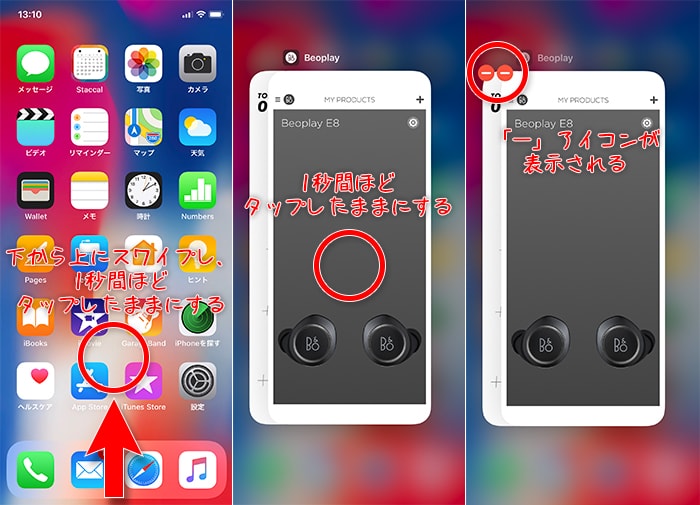
まずは画面最下部を下から上へスワイプし、そのまま1秒ほど指を離さずタップしたままにします。
すると上のような画面になり、現在起動しているアプリが一覧で表示されます。
この状態で、さらにアプリの画面を1秒間ほどタップしたままにしてください。
アプリ画面の左上に赤い丸印に囲まれた「ー」ボタンが表示されます。
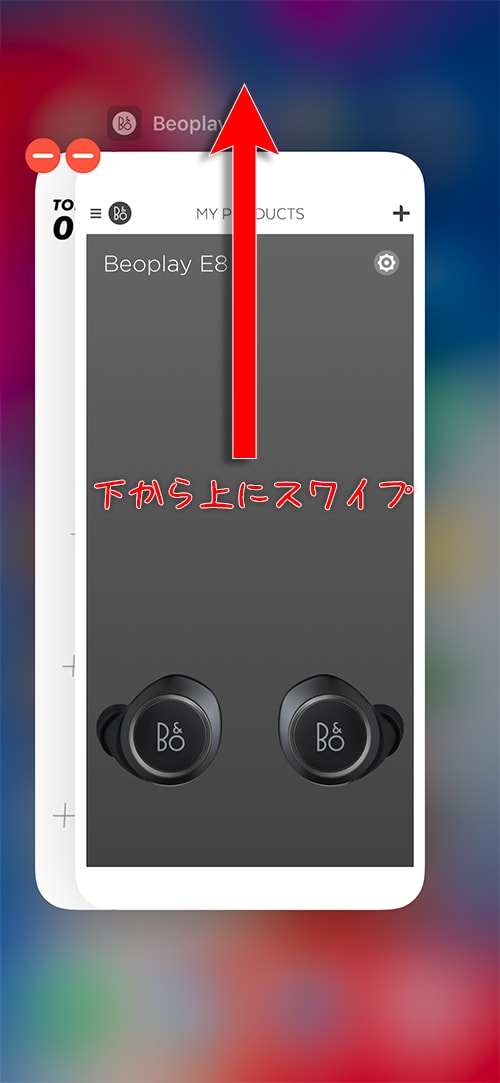
この状態で、終了したいアプリ画面を下から上へスワイプしてください。
指の動きに合わせてアプリ画面が消えます。
これでアプリが終了できます。
その2. タップでアプリを終了する
途中までは「その1」と同じです。
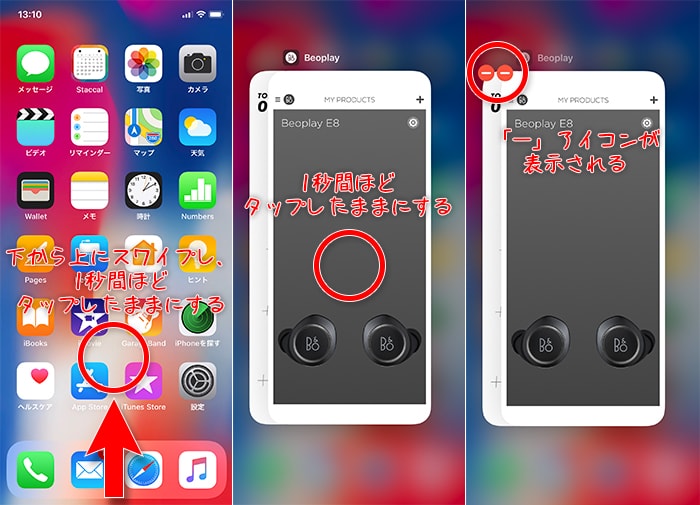
画面最下部を下から上へスワイプし、そのまま1秒ほど指を離さずタップしたままにします。
すると上のような画面になり、現在起動しているアプリが一覧で表示されます。
この状態で、さらにアプリの画面を1秒間ほどタップしたままにしてください。
アプリ画面の左上に赤い丸印に囲まれた「ー」ボタンが表示されます。
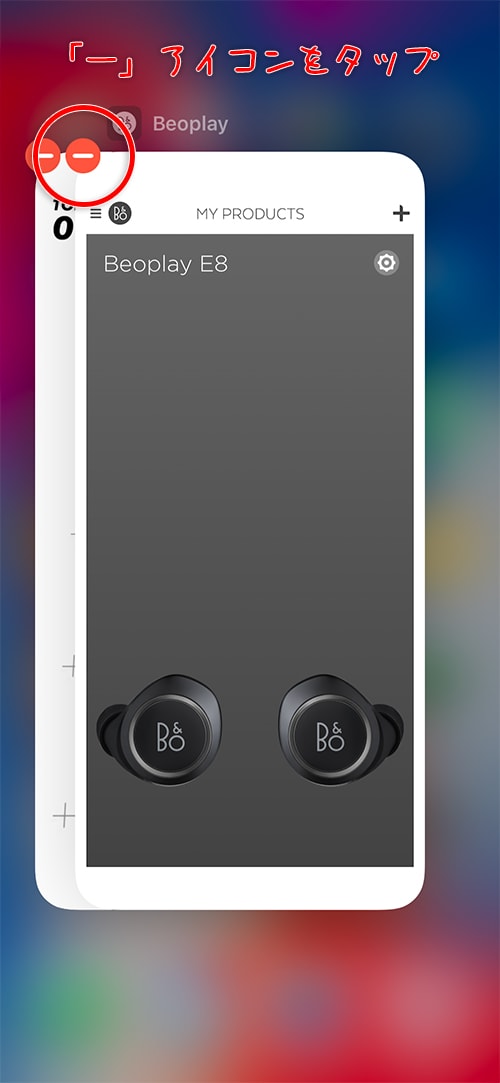
この状態で、終了したいアプリの「ー」ボタンをタップしてください。
これでアプリが終了できます。
応用編:アプリを3つ一括で終了する
上で紹介した方法で、さらにアプリを最大3つまで一括で終了させることができるんです!
こちらも簡単なので、ぜひ試してみてください。
まずは同様に、画面最下部を下から上へスワイプし、そのまま1秒ほど指を離さずタップしたままにします。
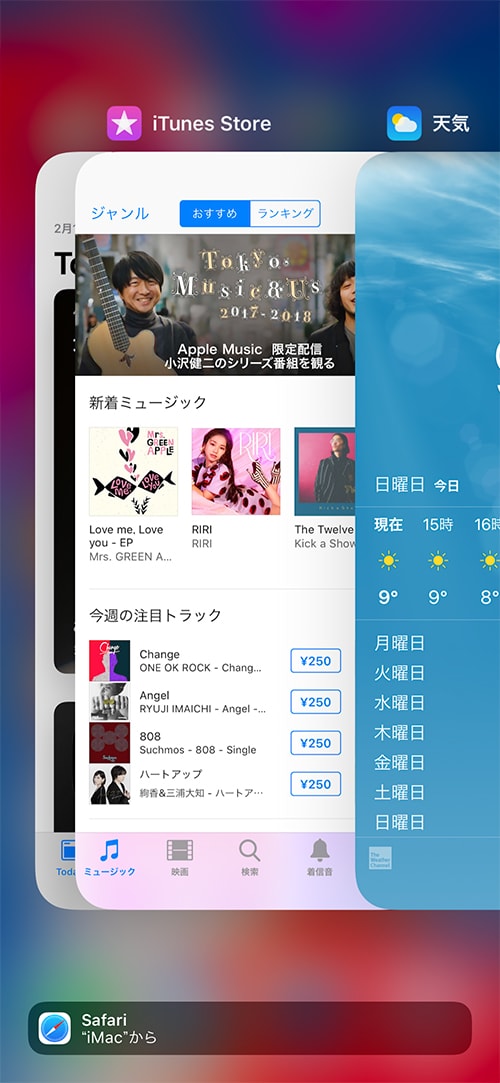
起動アプリ一覧画面で上の画像ように3つのアプリが並んで表示されている状態にしてください。
アプリを表示中に起動一欄画面にアクセスすると、自動で3つ並んでいる状態になりますが、ホーム画面からアクセスすると重なって表示されます。
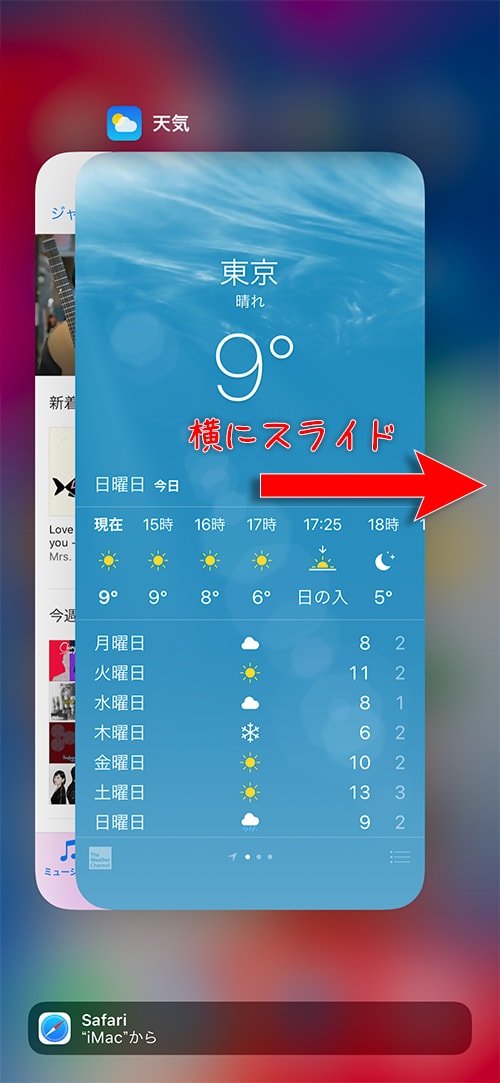
その場合は、手前のアプリを右方向にスワイプすると3つ並べて表示させることができます。
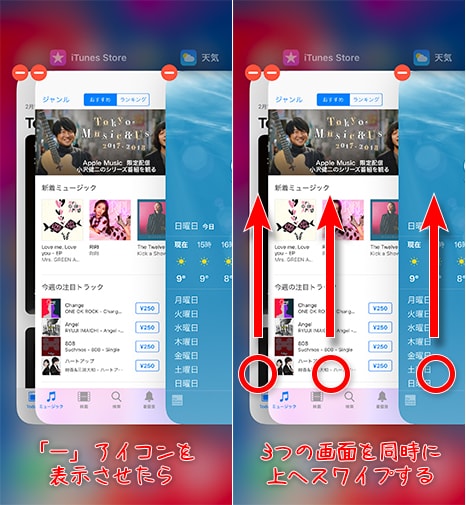
この状態で、さらにアプリの画面を1秒間ほどタップしたままにしてください。
アプリ画面の左上に赤い丸印に囲まれた「ー」ボタンが表示されます。
三本の指でそれぞれのアプリをタップし、上方向にスワイプしてください。
最大3つまでアプリを一括で終了させることができます。同じ方法で、2つのアプリを同時に終了することもできますので、たくさんのアプリを終了する場合、ひとつずつスワイプするよりも効率よく終了させることができます。
まとめ
今回はiPhone Xでアプリを終了(タスクキル)する方法、またその応用として、3つのアプリを一括で終了する方法をご紹介しました。
iPhone Xからホームボタンが廃止され、従来の使い方と大きく変わりましたが、一度慣れてしまえばiPhone Xはとっても使いやすいですよ!













